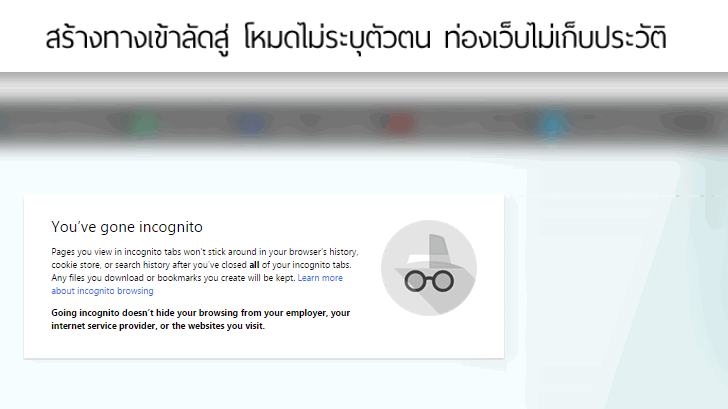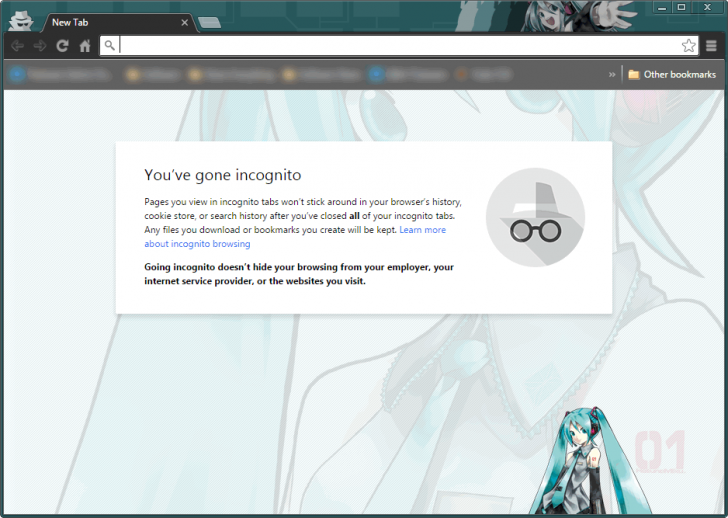สร้างทางลัดเข้า Google Chrome โหมดไม่ระบุตัวตน (Incognito mode) ง่ายๆ !
 Thaiware
Thaiwareหากคุณเป็นคนที่ใช้งานอินเตอร์เน็ตอยู่บ่อยๆ อยากท่องเว็บแบบสบายๆ โดยที่ไม่ต้องมานั่งลบประวัติการเข้าใช้งาน การค้นหาต่างๆ หลายๆ คนก็คงรู้จัก โหมดไม่ระบุตัวตน (Incognito mode) ช่วยให้คุณท่องเว็บได้อิสระ โดยไม่เก็บประวัติ เหมาะสำหรับคนที่ใช้คอมพิวเตอร์กันหลายๆ คน ใช้งานทั้งครอบครัว หรือเครื่องคอมฯ ที่มีเพื่อนๆ มาใช้งานอยู่บ่อยๆ บางทีเราก็อยากท่องเว็บแบบส่วนตัว ไม่มีใครมาดูประวัติของเราแบบย้อนหลังได้ใช่มั้ยล่ะ
การเข้าโหมดไม่ระบุตัวตนแบบธรรมดาเราสามารถกดปุ่ม Ctrl+Shift+N ในโปรแกรม Google Chrome หรือจะคลิกขวาที่เมนูตั้งค่าแล้วเลือก New incoginto windows เพื่อเปิดหน้าต่างไม่ระบุตัวตนขึ้นมา แต่เรามีวิธีที่ง่ายกว่านั้น สามารถเข้าจากหน้า Desktop ได้ทันทีเพียงแค่ดับเบิ้ลคลิก งั้นเรามาดูวิธีการสร้างทางลัด สำหรับเข้าโหมดไม่ระบุตัวตน กันเลย
- Homograph Attack คืออะไร ? รู้จักการโจมตีแบบโฮโมกราฟ ปลอมแปลง URL
- TensorFlow คืออะไร ? รู้จักแพลตฟอร์ม เพื่อการพัฒนา Machine Learning จาก Google
- Project IDX คืออะไร ? พามาดูแพลตฟอร์มเขียนโค้ดออนไลน์ จาก Google
- Tensor Processing Unit คืออะไร ? รู้จักชิปประมวลผล ที่ออกแบบมาเพื่อ AI โดยเฉพาะ
- ChromeOS คืออะไร ? ทำไมกำลังมาแรง ? พร้อมทั้งคู่มือเลือกระบบ OS ใดเหมาะสมกับคุณ
วิธีสร้างทางเข้าลัด Google Chrome ในโหมดไม่ระบุตัวตน
- เริ่มจากคลิกขวาที่ไอคอน Chrome บนหน้าจอ Desktop เลือก Open file location
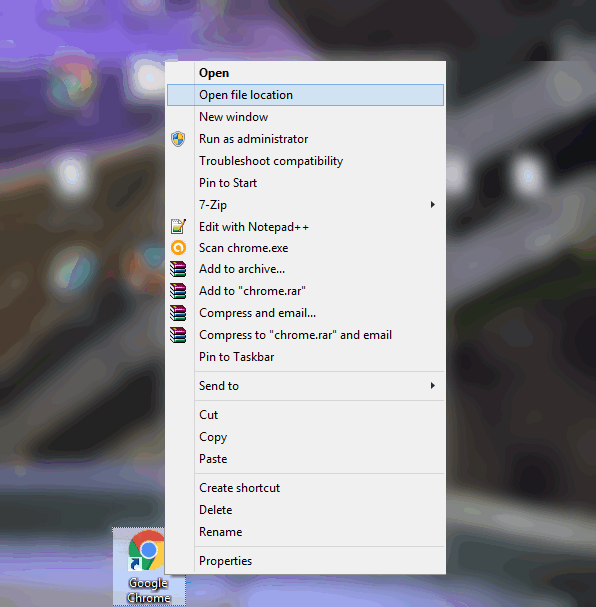
- จากนั้น คลิกขวา ที่ chrome เลือก sent to >> Desktop (create shotcut) เพื่อสร้างทางลัดบน Desktop
*ที่อยู่ของโปรแกรมโดยปกติจะอยู่ที่ C:\Program Files (x86)\Google\Chrome\Application
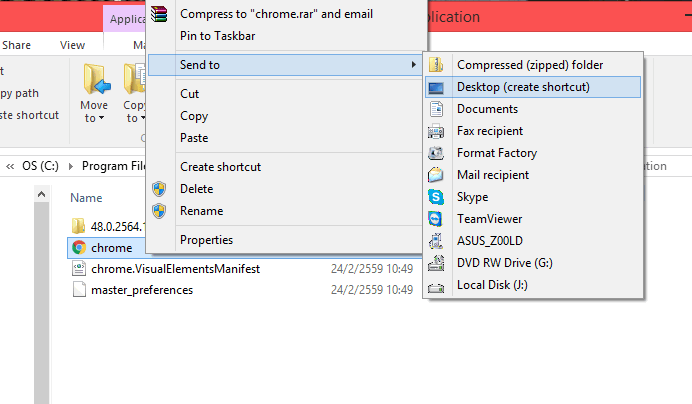
- ทีนี้เราก็จะเจอ ไอคอน shotcut บนหน้า Desktop ให้คลิกขวา เลือก Properties
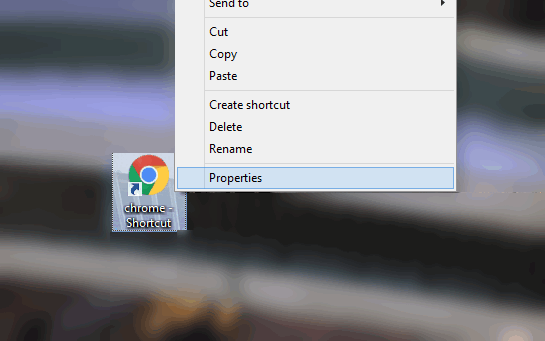
- จะมีหน้าต่างขึ้นมา ให้พิมพ์คำว่า " --incognito" ลงไปในช่อง Target แล้วกดปุ่ม Ok ได้เลย (อย่าลืมเว้นว่างไว้ 1 ช่องหน้าคำสั่ง)
*จะได้ที่อยู่ประมาณนี้ "C:\Program Files (x86)\Google\Chrome\Application\chrome.exe” --incognito"
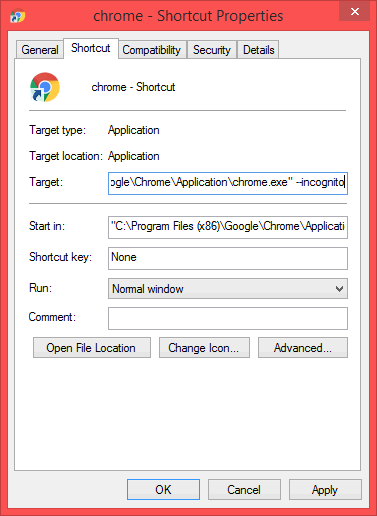
- ลองกดเข้าที่ไอคอน Chrome ที่สร้างขึ้นมาใหม่ทีนี้เราก็จะสามารถเข้าโหมดไม่ระบุตัวตนได้ง่ายๆ สบายๆ
- สำหรับคนที่ต้องการให้เปิดหน้าต่าง Google Chrome ในโหมดไม่ระบุตัวตน เวลาเปิดเครื่องขึ้นมาสามารถพิมพ์ได้คำสั่งเพิ่มเข้าไปได้ตามนี้ โดยใส่คำว่า " –auto-launch-at-startup" ต่อท้ายช่องเดิม
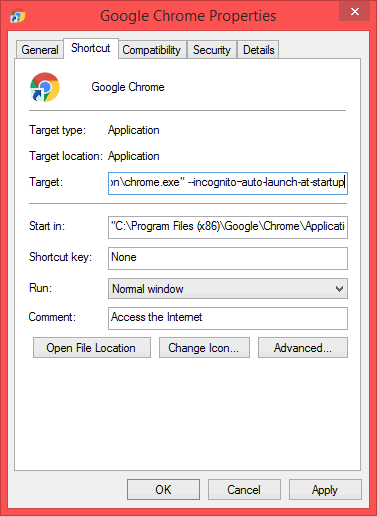
เพียงเท่านี้เมื่อคุณเปิดคอมพิวเตอร์ขึ้นมา ก็จะมีหน้าต่าง Google Chrome โหมดไม่ระบุตัวตนเปิดขึ้นมาให้ใช้งานได้ทันทีง่ายๆ ใช่มั้ยล่ะ หากเพื่อนๆ คนในสนใจก็ลองไปทำไว้ใช้งานกันได้เลย ไม่ยากอย่างที่คิดนะ
ที่มา : www.online-tech-tips.com
 คำสำคัญ »
คำสำคัญ »

ทิปส์ไอทีที่เกี่ยวข้อง

แสดงความคิดเห็น


 ซอฟต์แวร์
ซอฟต์แวร์ แอปพลิเคชันบนมือถือ
แอปพลิเคชันบนมือถือ เช็คความเร็วเน็ต (Speedtest)
เช็คความเร็วเน็ต (Speedtest) เช็คไอพี (Check IP)
เช็คไอพี (Check IP) เช็คเลขพัสดุ
เช็คเลขพัสดุ สุ่มออนไลน์
สุ่มออนไลน์